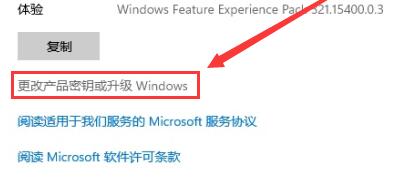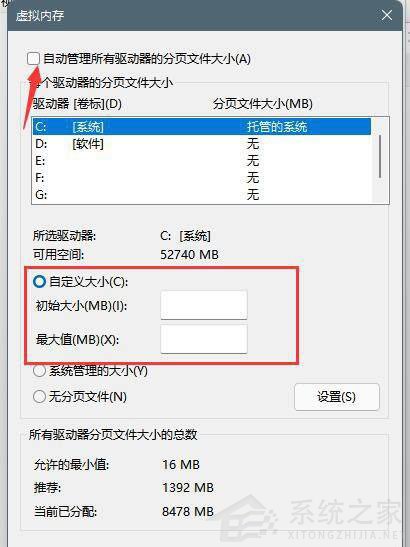Win11家庭版如何升级成专业版?Win11家庭版升级专业版的教程
Win11系统是最新的电脑操作系统,相信有很多用户都安装了,但是有的用户反映在升级到Win11家庭版之后,缺少了一些想要体验的功能,因此想重新升级Win11专业版,但是不知道应该如何升级,其实我们可以通过重新激活的方式进行升级,下面就一起来看看具体操作方法吧。
Win11家庭版升级专业版的方法
方法一:
1、如果我们购买了win11的专业版,那么只要重新激活就可以了。
2、首先找到“此电脑”右键选中它,并选择“属性”。
3、然后会进入电脑的“关于”界面。
4、然后在其中找到并选择“更改产品密钥或升级windows”。
5、然后在更新产品密钥下选择“更改产品密钥”。
6、最后输入我们购买的windows专业版密钥,就可以重新激活专业版win11了。
方法二:
1、如果我们没有重新购买专业版的win11。
2、那么还可以使用一键重装软件,或win11专业版镜像来直接安装win11专业版。
相关文章
- Win11家庭功能怎么关闭?Win11家庭功能关闭方法
- win11本地用户和组此管理单元不能用于这一版本要怎么解决?
- Win11家庭版怎么实现使用远程桌面?
- Win11家庭版没有本地用户和组怎么办?Win11家庭版没有本地用户和组
- Win11怎么添加图片密码?Win11添加图片密码教程
- Win11如何创建一个新账户?win11如何创建本地账户的方法
- Win11家庭版打不开组策略怎么办?家庭版打不开组策略解决方法
- Win11家庭版设置跳过联网怎么操作?Win11家庭版开机跳过联网方法
- Win11家庭版怎么升级专业版 Win11家庭版升级W专业版教程
- 怎么在Win11专业版上锁定桌面图标?
- Win11专业版和专业工作站版有什么不同?区别是什么?
- Win11专业版和家庭版哪个好用?Win11专业版和家庭版对比
- Win11专业版和专业工作站版有什么区别哪个好?
- Win11专业版怎么转到Win11 ltsc企业版?
- Win11专业版怎么把任务栏调窄?Win11专业版把任务栏调窄方法介绍
系统下载排行榜71011xp
番茄花园Win7 64位旗舰安装版
2俄罗斯大神Win7 64位精简旗舰版 V2021
3深度技术Win7 64位豪华旗舰版 V2021.07
4最新Win7虚拟机镜像文件 V2021
5Windows7 64位 最新纯净版
6带USB3.0驱动Win7镜像 V2021
7Win7PE全能完整版ISO V2021
8萝卜家园Win7 64位旗舰纯净版 V2021.08
9雨林木风Win7 SP1 64位旗舰版 V2021.05
10技术员联盟Win7 64位完美装机版 V2021.04
深度技术Win10 64位优化专业版
2Win10完整版原版镜像 V2021
3Win10超级精简版 V2021
4Win10光盘镜像文件 V2021
5Win10 21H2精简版 V2021
6深度技术Win10 32位经典专业版 V2021.08
7老爷机Win10精简版 V2021
8风林火山Win10 21H1 64位专业版 V2021.06
9平板专用Win10 32位精简系统 V2021
10技术员联盟Ghost Win10 64位正式版 V2021.10
Win11 23H2 64位纯净版ISO镜像
2系统之家Win11 23H2 64位专业版
3Win11PE网络纯净版 V2021
4Win11 Windows Subsystem for Android 预览版
5深度技术 Ghost Win11 64位 专业正式版 V2021.11
6Win11专业版原版镜像ISO V2021
7番茄花园Win11系统64位 V2021.09 极速专业版
8Win11 RTM版镜像 V2021
9Win11简体中文正式版 V2021
10Win11官方中文正式版 V2021
番茄花园 GHOST XP SP3 纯净专业版 V2021.03
2深度技术Windows XP SP3 稳定专业版 V2021.08
3雨林木风Ghost XP Sp3纯净版 V2021.08
4萝卜家园WindowsXP Sp3专业版 V2021.06
5雨林木风WindowsXP Sp3专业版 V2021.06
6风林火山Ghost XP Sp3纯净版 V2021.08
7萝卜家园 Windows Sp3 XP 经典版 V2021.04
8技术员联盟Windows XP SP3极速专业版 V2021.07
9番茄花园WindowsXP Sp3专业版 V2021.05
10技术员联盟Windows XP SP3 豪华专业版 V2021.08
热门教程 更多+
Win10系统电脑怎么开启AREO特效?Win10系统电脑打开areo特效教程
2雷神911如何重装Win10系统?雷神911如何重装Win10系统的教程
3联想电脑怎么装win7系统?U盘装lenovo win7 32位详细图文教程
4Win10 10秒开机要怎么设置?Win10 10秒开机设置方法分享
5如何美化Windows10字体达到类似mac的效果?
6Win7专业版和win7旗舰版有什么区别?
7Win10待机蓝屏代码machine怎么解决?
8Win10系统如何解除安全模式?Win10安全模式的解除方法
9Win7系统亮度调节不见了怎么处理
10Win10电脑怎么启用磁盘写入缓存?Win10电脑启用磁盘写入缓存的方法
装机必备 更多+
重装教程 更多+
电脑教程专题 更多+